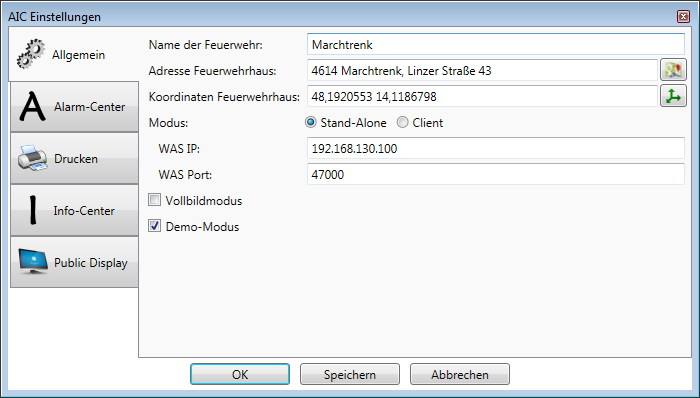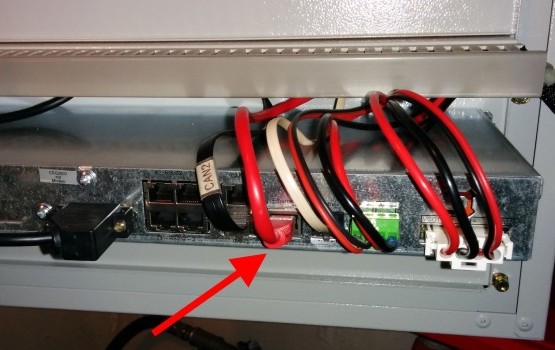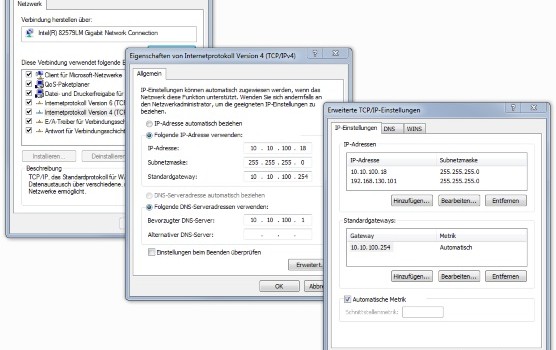1. Verbinden der WAS-Endstelle mit dem Netzwerk
Damit AIC Informationen vom WAS erhalten kann, muss die WAS-Endstelle über ein Netzwerkkabel mit dem lokalen Netzwerk verbunden werden. Die WAS-Endstelle hat standardmäßig die fixe IP-Adresse 192.168.130.100 im Subnetz 255.255.255.0.
2. Einrichten der IP-Adressen
Damit der PC mit der WAS-Endstelle kommunizieren kann und auch mit dem lokalen Netzwerk verbunden bleibt, muss entweder das gesamte Netzwerk die IP-Adressen im Bereich 192.168.130.0-192.168.130.255 verwenden oder dem PC müssen zwei unterschiedliche IP-Adressen zugewiesen werden.
Möglichkeit 1. PC befindet sich bereits im Netz 192.168.130.x (Subnetz: 255.255.255.0):
Dem PC muss lediglich eine fixe IP-Adresse zugwiesen werden, z.B. 192.168.130.101.
Möglichkeit 2. PC befindet sich in einem anderen Netz:
Dem PC müssen 2 fixe IP-Adressen zugewiesen werden, die erste im Netz der Feuerwehr (z.B. 10.10.100.x) und die zweite im WAS-Netz. Dies ist bei Windows 7 möglich über Adaptereinstellungen / Eigenschaften von LAN-Verbindung / Internetprotokoll Version 4 (TCP/IPv4) / Eigenschaften / Erweitert / IP-Einstellungen.
3. Microsoft .NET Framework 4.8 Runtime und WebView2 installieren
Es ist wichtig, dass Microsoft .NET Framework 4.8 Runtime installiert ist. Das Framework kann unter folgendem Link heruntergeladen werden:
https://dotnet.microsoft.com/en-us/download/dotnet-framework/net48
Außerdem muss WebView2 für die Anzeige der Karte im AIC installiert sein (bei aktuellen Betriebssystemen ist es oft schon installiert, am besten den Link Evergreen Bootstrapper verwenden). https://developer.microsoft.com/de-de/microsoft-edge/webview2/#download-section

4. Port 47000 in der Firewall freigeben
Das Alarm-Info-Center kommuniziert mit der WAS-Endstelle über den Port 47000. Damit die Verbindung funktioniert, muss dieser in der Firewall freigegeben werden.
5. AIC installieren
Nach dem Herunterladen kann die Datei in einem beliebigen Ordner entpackt und von dort gestartet werden (emfohlen wird das Programmverzeichnis unter Windows: C:\Program Files (x86)\AIC\ bzw. C:\Program Files\AIC\ bei einer 32-Bit Windows Installation). Beim Kopieren der Dateien kann es Probleme mit der Benutzerberechtigung geben. Um das zu verhindern muss auf jede einzelne Datei ein Rechtsklick ausgeführt und das Eigenschaftsfenster geöffnet werden. Im unteren Bereich muss auf den Knopf „Zulassen“ geklickt werden damit AIC einwandfrei funktioniert.
Zur Behandlung von Problemen bzw. Fehlern loggt AIC eine Reihe von Vorgängen in der Windows-Ereignisanzeige mit. Falls diese Logging-Funktion erwünscht ist, muss die Datei InstallEventLog.exe ausgeführt werden (dafür sind Admin-Rechte notwendig). Durch Ausführen dieser Datei wird lediglich der neu Log „AIC“ und die Log-Quelle „AIC“ in der Ereignisanzeige angelegt.
6. AIC konfigurieren
Das Programm wird über die Datei AlarmInfoCenter.exe gestartet. Beim ersten Start erscheint das Einstellungsfenster, in welchem folgende Werte eingestellt werden müssen:
Name der Feuerwehr: Der Name der Feuerwehr, die AIC verwendet
Adresse Feuerwehrhaus: Die Adresse des Feuerwehrhauses bestehend aus Gemeinde, Straße und Hausnummer. Diese Angabe dient als Startpunkt für die Anfahrtsroute. Durch einen Klick auf den Knopf neben dem Textfeld wird eine Karte mit dem angegebenen Ort geöffnet.
Koordinaten Feuerwehrhaus: Nach Eingabe der Adresse können über den Knopf neben dem Textfeld die Koordinaten berechnet werden. Diese Angaben werden für den Ausdruck benötigt.
Modus: Zur Zeit wird nur der Stand-Alone Modus unterstützt, d.h. AIC verbindet sich direkt zur WAS-Endstelle. In Zukunft wird es eine Möglichkeit geben, sich mit einem Service zu verbinden, welcher seinerseits die Einsätze von der WAS-Endstelle oder einem anderen System entgegennimmt.
WAS IP: Die IP-Adresse der WAS Endstelle (Standard: 192.168.130.100, die Subnetzmaske wird intern automatisch auf 255.255.255.0 gesetzt)
WAS Port: Der Port über den mit der WAS-Endstelle kommuniziert wird (Standard: 47000)
Vollbildmodus: Im Vollbildmodus erscheint AIC immer im Vordergrund und verdeckt auch die Windows-Startleiste. Außerdem werden die Titel- und Statusleiste ausgeblendet. Das Schließen des Programmes ist dann nur noch mit der Tastenkobmination Alt+F4 möglich.
Demo-Modus: Dieser Modus wurde für Veranschaulichungs- und Testzwecke entwickelt. Hier werden die Alarmdaten von einer Datei anstatt vom WAS bezogen. Die Datei muss sich im Ordner C:\ProgramData\AIC\ (bei Windows XP: C:\Dokumente und Einstellungen\All Users\Anwendungsdaten\AIC\) befinden und den Namen demo.xml haben. Eine Beispieldatei finden Sie in der ZIP-Datei.